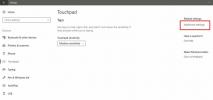6 helppoa tapaa vapauttaa tietokoneesi kiintolevytila Windowsia käytettäessä
Toimittajan huomautus: Useiden käyttäjien kommenttien jälkeen olen nyt muuttanut tämän viestin laatikkoa ja tehnyt joitain muutoksia sisältöön. Ja minun on hyväksyttävä, että kiintolevytilan säästäminen ei lisää tietokoneen suorituskykyä. Joten lukijani ovat voittaneet lyhyen mielenosoituksen jälkeen 🙂 Just kidding.
Aion nyt (muutamassa päivässä) kirjoittaa kuinka parantaa suorituskykyä, joka keskittyy itse asiassa kahteen asiaan, suorittimeen ja muistiin.
Oletko koskaan kyllästynyt kiintolevyyn, joka on aina täynnä? Haluatko lisätä kiintolevyn tilaa poistamalla turhaa roskaa? On monia tapoja nopeuttaa tietokonettasi ostamatta lisää muistia tai päivittämättä prosessoria.Seuraavia helppoja vaiheita on helppo noudattaa ja melkein taatusti lisätä tietokoneesi kiintolevytilaa!
Levyn puhdistus
Suuren käytön jälkeen tietokoneesi kiintolevy on täynnä ei-toivottuja tiedostoja, joita et koskaan tarvitse. Sen sijaan, että joudut käsin tutkimaan ja poistamaan kaikki ei-toivotut tiedostot, tietokoneellasi on helppokäyttöinen sisäänrakennettu tapa päästä eroon näistä ei-toivotuista turhatiedostoista.
Avata Tietokoneeni, Napsauta hiiren kakkospainikkeella jotain Levyasemat, ja Valitse ominaisuudet valita Levyn puhdistus.
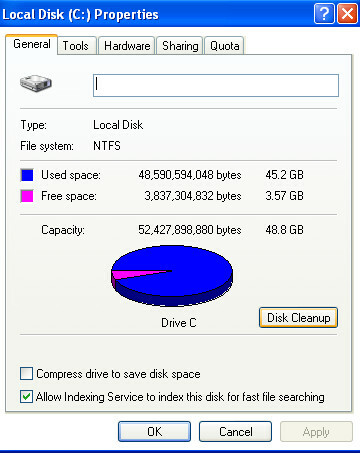
Kun napsautat tätä, tulee esiin pieni laatikko, joka kertoo laskevansa levytilan, jonka se voi puhdistaa. Tämä voi viedä useita minuutteja riippuen siitä, kuinka paljon sotkua tietokoneellasi on.
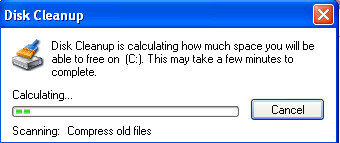
Kun se on valmis, pienen laatikon pitäisi ilmestyä, jolloin saat muutaman vaihtoehdon siitä, mitä haluat puhdistaa.

Pakkaa vanhat tiedostot- Pakkaa vain kaikki vanhat tiedostosi ja kansiosi, joita et enää käytä. Älä huoli, se ei päästä eroon heistä. Jos haluat käyttää vanhoja tiedostojasi, vie vain vähän lisäaikaa, ennen kuin voit avata ne. Tila, jonka tämä puhdistaa, on valtava.
Väliaikaiset tiedostot - Vain eroon kaikista väliaikaisista tiedostoista, jotka keräät Internet-selaamisen aikana. Tietokoneesi todennäköisesti tallentaa nämä, jotta voit siirtyä sivuille nopeammin seuraavalla kerralla, mutta se vie tarpeeksi tilaa, jotta aikaa ei säästää käytännössä.
Nämä kaksi ovat suurimmat avaruuskodat ja vievät tilaa, jota voit käyttää paljon tärkeämpiin asioihin.
Napsauta nyt kunnossa ja odota, kunnes tietokoneesi puhdistaa arvokkaan tilan.
eheytys
Toinen tapa parantaa tietokoneesi suorituskykyä on eheyttää kiintolevy. Periaatteessa eheyttäminen asettaa tiedostot takaisin mihin ne kuuluvat. Kun tiedostot ovat oikeassa järjestyksessä, tietokoneesi toimii tehokkaammin. Se on vain helppo tehdä, joten sinun ei tarvitse palkata tietokoneasiantuntijaa eheyttämään tietokoneesi. Sinun täytyy vain suunnitella eteenpäin, koska jos tietokoneellasi on paljon tiedostoja, se voi viedä hetken. Ja on parasta olla käyttämättä tietokonetta eheyttämällä.
Avata Tietokoneeni, Napsauta hiiren kakkospainikkeella Levyasema ja Valitse Ominaisuudet.
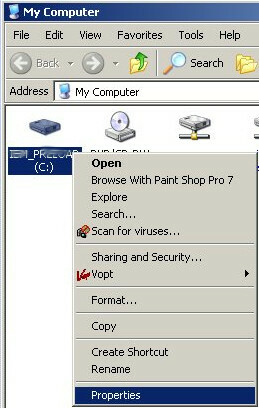
valita Työkalut ja Valitse Eheytä.
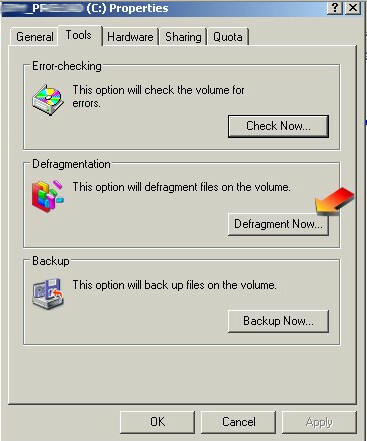
Tämä avaa eheytysikkunan ja alkaa koota tiedostoja takaisin. Tämä voi viedä useita minuutteja jopa tuntiin riippuen siitä, kuinka haalistuneet tiedostosi ovat ja kuinka kauan on kulunut viimeisimmästä eheytyksestä. Koska se ehenee, muista jättää tietokoneesi yksin, koska tiedoston tai kansion avaaminen aiheuttaa sen, että se alkaa uudelleen. Kun se on valmis, se voi joutua käynnistämään tietokoneesi uudelleen, jotta tehosteet tapahtuvat.

Olisi suositeltavaa tehdä tämä noin kerran kuudessa kuukaudessa.
Roskakorin puhdistaminen
Roskakoriin liittyy yllättävän suuri osa tietokoneen nopeuteen liittyvistä ongelmista. Kun poistat ei-toivotut tiedostot ja kansiot, ne menevät roskakoriin. Mutta mistä sieltä? Kerran viikossa vanhat tiedostot ja kansiot VOIVAT rutiininomaisesti poistaa, mutta sillä ajanjaksolla ne vain istuvat ja vievät tilaa. Jotta päästäisiin eroon vanhoista tiedostoista.
Napsauta hiiren kakkospainikkeella Roskakori valita Tyhjä roskakori.
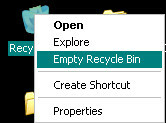
Laatikko tulee esiin ja kysyy, haluatko todella päästä eroon näistä tiedostoista napsauttamalla Joo.
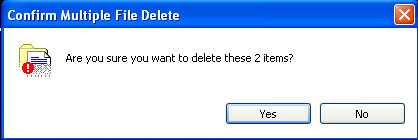
Ja nuo tiedostot ovat poissa!
Poista järjestelmän palautus käytöstä
Toimittajan huomautus: Älä tee tätä, jos olet aloittelija Windows XP: n käytössä, järjestelmän palauttaminen on tärkeää kadonneiden asetusten palauttamiseksi. Varmista, että tiedät, mitä olet tekemässä, ennen kuin palautat Järjestelmän palauttaminen.
Oikealla painikkeella TietokoneeniNapsauta sitten ominaisuudet. Napsauta Järjestelmän ominaisuudet -valintaikkunassa Järjestelmän palauttaminen -välilehti.
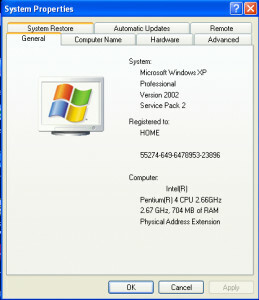
Napsauta valitaksesi Poista järjestelmän palautus -valintaruutu käytöstä. Tai napsauta valitaksesi Poista järjestelmän palautus käytöstä kaikissa asemissa. Klikkaus kunnossa.
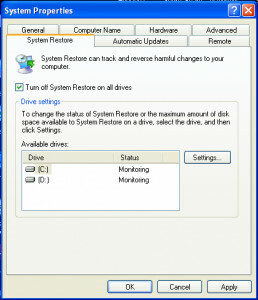
Kun saat seuraavan viestin.Olet päättänyt poistaa järjestelmän palautuksen käytöstä. Jos jatkat, kaikki nykyiset palautuspisteet poistetaan, etkä voi seurata tai perua tietokoneesi muutoksia, Haluatko poistaa järjestelmän palautuksen käytöstä?
Klikkaus Joo vahvistaaksesi, että haluat poistaa järjestelmän palauttamisen käytöstä.
Internet Explorerin välimuistitiedostojen tyhjentäminen
Kaikki välimuistiin tallennetut tiedostot vievät tilaa, joten kannattaa ehkä ajoittain tyhjentää välimuistiin tallennetut tiedostot vapauttaaksesi tilaa tietokoneellesi.
Internet Explorerissa Työkalut napsauta Internet-asetukset. Internet-asetukset -ruudun pitäisi avata a yleinen välilehti.

Päällä yleinen -välilehti, Väliaikaiset internettiedostot napsauta Poista tiedostot painiketta. Tämä poistaa kaikki välimuistiin tällä hetkellä tallennetut tiedostot.
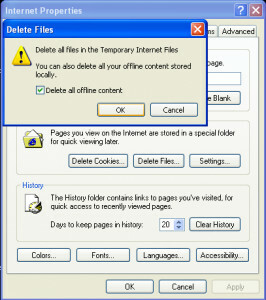
Poista vanhat ohjelmat
On todennäköistä, että sinulla on vielä vanhoja ohjelmia tietokoneellasi vuosien takaa. Se vanha pelidemo, jota yritit, se ohjelmisto, joka ei koskaan tuntunut toimivan, ja muut. Todennäköisesti nämä ohjelmat ovat edelleen tietokoneellasi, ja ne vievät arvokasta tilaa. Päästä eroon heistä hyväksi.
Klikkaa Aloitusvalikko, Mene Ohjauspaneeli, Avaa Lisää tai poista sovellus, Valitse Lajittele koon mukaan -kohdan ylävalikossa Lisää tai poista sovellus -sivu, Valitse Uninstall kaikissa ohjelmissa, jotka tunnistat ja joita et enää tarvitse.
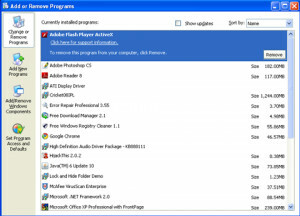
Se on kaikki tälle päivälle, jos luulet ohittaneeni minkään kärjen, mainitse se vapaasti kommenteissa.
Päivittää: Katso myös tämä hyödyllinen vinkki, jotta voit poistaa turhat käynnistysohjelmat “Kuinka hallita käynnistysohjelmia helposti, helppo tapa parantaa järjestelmän suorituskykyä”
Haku
Uusimmat Viestit
Vierityssuunnan kääntäminen Windows 10: ssä
Windows 10, jolla on aiemmin ollut helppo käyttää käänteisen vierit...
Kuinka poistaa taustakuvan pakkaus käytöstä Windows 10: ssä
Hyvä HD-näyttö tai 4K-näyttö ansaitsee hyvän HD-taustakuvan mukaan....
Professional Color Picker -työkalu (valitse 16 miljoonan värin joukosta) ilmaiseksi
Kun kyse on värin valitsemisesta, on tehtävä vaikea valinta. Jokain...